Sehingga baru-baru ini, semua komputer berfungsi dengan HDD, dengan kelajuan rendah dan kecekapan rendah. Tetapi mereka telah digantikan oleh pemacu generasi baharu, yang dipanggil SSD, yang berfungsi lebih pantas daripada rakan sejawat lama mereka. Seperti semua peranti baharu, pada mulanya ia mahal, dan jumlahnya tidak begitu besar dalam kapasiti.
Tetapi dari masa ke masa, pengeluar mula meningkatkan jumlah mereka, dan disebabkan oleh persaingan, kos mula menurun. Nampaknya, apa lagi yang diperlukan oleh pengguna biasa? Tetapi mereka mempunyai satu orang
masalah: tiruan data yang berlebihan boleh melumpuhkannya sepenuhnya. Tetapi ia akan membantu untuk mengelakkan masalah Persediaan Windows 7 untuk prestasi optimum dengan SSD, dan ini akan membawa kepada peningkatan dalam hayat perkhidmatan pemacu keadaan pepejal.
Mengapa anda perlu mengkonfigurasi OS?
Semua pemacu kilat mempunyai memori mereka sendiri; ia berdasarkan litar mikro. Mereka tidak mempunyai bahagian bergerak seperti HDD, dan oleh itu mereka tidak takut dengan sebarang kejutan. Memori SSD terdiri daripada banyak sel yang boleh haus dengan banyak penulisan semula.
Dan sangat perkara penting sedang menyediakan OS untuk memindahkan data ke pemacu kilat, kerana memanggil beberapa perkhidmatan dan operasi daripada pemacu adalah perlahan jika anda tidak mengkonfigurasi Windows.
Tetapan akan mengurangkan penggunaan ruang dan akses kepadanya, yang pastinya akan membawa kepada peningkatan dalam hayat perkhidmatan media boleh tanggal. Jika SSD digunakan dalam mod biasa, ia boleh bertahan selama satu dekad, dan jika anda menggunakannya secara aktif, tempohnya dikurangkan kepada 2 tahun.
Untuk memasang Windows pada pemacu, anda perlu menyediakan sistem. Kami menyemak:
- Kami pergi ke tapak web komputer atau pengilang SSD dan menyemak sama ada versi adalah terkini. Jika anda berhasrat untuk mengemaskannya semula, anda boleh memadamkan semua data, dan anda harus sedar tentang perkara ini sebelum memasang OS. Cari maklumat tentang kemas kini, muat turun ke komputer anda;
- kami memindahkan permulaan sistem ke Persediaan BIOS pada AHCI, iaitu, kita tetapkan storan boleh tanggal pertama. guna mod terbaru, jika tidak, ia akan berfungsi dengan gangguan;
- Media boleh tanggal mesti diformat. Boleh digunakan alat tingkap, ia boleh mengatasi tugas ini;
- anda harus menyemak but sistem daripada media boleh tanggal, sambungkannya, buat padanya sekatan logik. Jika ia telah dipecahkan sebelum ini, kemudian kemas kininya, padamkan bahagian yang lama dan pisahkan semula. Sekarang pasang padanya versi terkini pemacu pengawal cakera, dimuat turun terlebih dahulu daripada tapak web pengilang.
Video: Mengoptimumkan pemacu SSD
Melumpuhkan perkhidmatan dan fungsi
Banyak perkhidmatan dan fungsi yang didayakan secara lalai dalam Windows 7 sangat memperlahankan permulaan sistem dengan SSD; kami akan memberitahu anda cara untuk melumpuhkannya dengan betul, dan perkhidmatan yang mana tidak rasional untuk dilumpuhkan. Memandangkan perkhidmatan menjalankan menggunakan banyak sumber komputer, melumpuhkannya akan mempercepatkan permulaan dan operasi media boleh alih.
Pengindeksan dan caching
Untuk melumpuhkan entri cache, lakukan perkara berikut:

Pilihan untuk membuat cache tulis dalam windows 7 sentiasa diakses memori capaian rawak peranti, dan menyimpan rekod perintah yang paling banyak diminta, dan kemudian ia akan dilaksanakan pada media boleh tanggal. Tetapi SSD jauh lebih pantas daripada HDD, dan pilihan ini tidak diperlukan.
Pengindeksan hanya berguna untuk mengendalikan sistem dengan HDD, tetapi ia tidak berkesan untuk media boleh tanggal: ia tidak akan menjejaskan kelajuan, dan cakera akan bertahan lebih kurang, kerana data indeks akan sentiasa dikemas kini.
Melumpuhkan ciri ini tidak akan menjejaskan pangkalan data, dan oleh itu operasi melumpuhkan akan berlaku tanpa sistem bermula:
- Komputer saya;
- peranti storan;
- harta benda.
Dalam tetingkap yang terbuka, nyahtanda pilihan "benarkan pengindeksan", dan jika sistem memberi anda amaran ralat, maka anda tidak perlu memulangkan segala-galanya dan nyahtandanya juga.

Defragmentasi
Lumpuhkan defragmentasi dalam mod automatik, fungsi ini tidak diperlukan, ia hanya akan mengurangkan keupayaannya.
Kami buat:

Hibernasi
Windows mempunyai ciri yang berguna penjimatan tenaga: mod tidur dan hibernasi. Fungsi ini direka khusus untuk komputer riba yang mana mod penjimatan tenaga adalah berkaitan.

Hibernasi ialah penjimatan data komputer apabila ia masuk ke mod tidur; Windows merekodkannya dan menyimpannya dalam folder Hiberfil.sys pada HDD. Apabila anda keluar dari mod ini, semua data dipunggah dan komputer mula berfungsi dari tempat ia dihentikan.
Jika anda melumpuhkan mod ini, anda boleh meningkatkan ruang dengan ketara, dan jika anda memulakan sistem daripadanya, maka tidak ada keperluan untuknya.
Sistem akan dimulakan dengan lebih pantas, dan anda boleh melumpuhkannya dari menu mula:

Anda harus menjalankan perkhidmatan sebagai pentadbir komputer, Klik kanan tetikus, baris arahan dibuka: masukkan:

Selepas langkah ini, perkhidmatan akan dilumpuhkan.
Pemulihan Sistem
Menggunakan fungsi ini, anda boleh melancarkan sistem jika beberapa gangguan bermula. Windows mencipta titik pemulihan, menulis segala-galanya fail berasingan, yang memakan banyak ruang. Anda boleh melumpuhkan ciri ini, tetapi lebih baik jika anda mengehadkan saiz fail yang dimaksudkan untuk pemulihan sistem.
Untuk melakukan ini, buka folder "komputer saya":

Prefetch dan SuperFetch
SuperFetch bertanggungjawab untuk menyimpan fail yang paling popular, tetapi untuk menjalankan dari pemacu perkhidmatan ini tidak diperlukan dan harus dilumpuhkan.
Perkhidmatan Prefetch bertanggungjawab untuk memuatkan program ke dalam RAM komputer, dan dalam kes kami ia tidak berguna, jadi kami melumpuhkannya:

Video: Persediaan cakera
Memindahkan fail swap
Adalah dinasihatkan untuk melakukan ini jika OS adalah 32-bit, fail halaman perlu dipindahkan ke lokasi lain, anda harus menjalankan beberapa arahan:
- Panel kawalan;
- Sistem;
- Selain itu;
- Prestasi;
- Pilihan;
- Selain itu;
- Memori maya

Jika komputer anda mempunyai 64-x tingkap bit dengan lebih daripada 8GB RAM, anda boleh melumpuhkan pilihan fail paging dengan selamat:

Adakah TRIM didayakan?
Dengan arahan TRIM, OS menghantar maklumat penting kepada SSD mengenai blok data yang tidak digunakan yang boleh dikosongkan olehnya sendiri. Memandangkan pilihan untuk memformat dan memadam fail boleh menyebabkan prestasi pemacu yang lemah, ciri ini membolehkan anda mengurangkan bilangan fail fail yang tidak diperlukan, dan bersihkannya.
Ini adalah salah satu arahan paling asas yang mesti didayakan, jika tidak, tahap tulis akan menjadi rendah, yang akan menyebabkan kefungsian ruang cakera berkurangan.
Untuk memastikan ciri ini didayakan:

Menyediakan Windows 7 untuk pemacu SSD, program SSD Mini Tweaker
Jika anda bukan genius komputer, tetapi ingin memindahkan OS ke SSD, kemudian gunakan utiliti kecil SSD Mini Tweaker. Program ini tidak mengambil banyak ruang, tetapi menangani tugasnya dengan cepat, dan relevan untuk pengguna yang merancang untuk memindahkan pelancaran sistem Windows 7 32 dan 64 bit ke SDD.
Tetingkap program yang dilancarkan kelihatan seperti ini, dan anda boleh segera mengkonfigurasi parameter yang diperlukan.
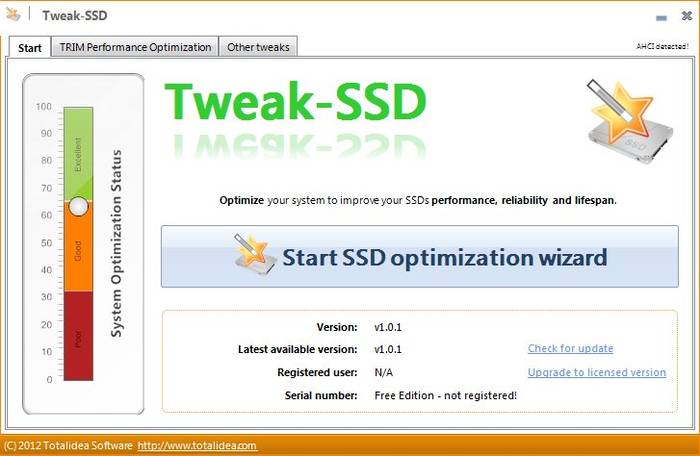
Banyak fungsi untuk Penghijrahan Windows tidak diperlukan, mereka hanya boleh memperlahankan proses itu sendiri:

Program ini akan membantu anda mengkonfigurasi kira-kira 13 parameter yang akan meningkatkan prestasi jika ia bermula dengan SSD. Matlamat pengoptimuman adalah untuk mengurangkan akses kepada media boleh tanggal, yang memanjangkan prestasinya.
Kerja awak sistem operasi boleh diaktifkan jika anda menjalankannya daripada pemacu SSD, dan Windows 7 disesuaikan dengan sempurna untuk dijalankan daripada pemacu keadaan pepejal. Walaupun anda mempunyai banyak program intensif tenaga yang dipasang, apabila pengoptimuman yang betul anda boleh nyahpepijat untuk dijalankan daripada SDD dengan membalikkannya Perhatian istimewa pada Superfetch/Prefetcher dan defragmentasi.
Jika anda mempunyai besar ingatan operasi, maka ini lebih baik: anda boleh berjaya mengoptimumkannya, yang hanya akan membawa kepada prestasi yang lebih pantas dan untuk masa yang lama perkhidmatan storan boleh tanggal.
SSD semakin murah setiap hari, dan harap trend ini tidak berubah.
Banyak model komputer baharu sudah mengandungi pemacu jenis ini; pengeluar sendiri telah mengoptimumkan sistem pengendalian untuk kerja yang cekap daripada pemacu keadaan pepejal.
Sudah tentu, anda perlu memilih sendiri kaedah pengoptimuman, dan kami hanya memberikan yang paling banyak tips penting Bagaimana untuk melakukan ini tanpa kehilangan data penting apabila memindahkan sistem ke SSD.
>12/03/2015
Utiliti yang sangat padat untuk mengkonfigurasi sistem anda untuk menggunakan SSD cakera yang akhirnya disesarkan HDD biasa. Harga SSD sentiasa jatuh, tetapi kelajuan pemindahan data semakin meningkat, tetapi tidak semua sistem boleh berfungsi dengan betul dengan pemacu ini. Khususnya, Windows XP tidak mempunyai ciri untuk berfungsi dengan peranti ini. Atas sebab ini pengguna biasa perlu menggunakan program daripada pemaju pihak ketiga. Salah satu program ini ialah SSD Tweaker. Utiliti ini membolehkan anda mengoptimumkan operasi perkhidmatan sistem, atau hanya melumpuhkan utiliti yang tidak diperlukan. Ia mempunyai antara muka berbilang bahasa, termasuk bahasa Rusia...
23/01/2015
Kotak Alat OCZ – utiliti untuk mengemas kini perisian tegar keadaan pepejal cakera keras daripada OCZ. Utiliti ini diperlukan untuk semua pengguna pemacu keras sedemikian, kerana pemacu keadaan pepejal, tidak seperti hdd, mempunyai firmware sendiri, yang perlu dikemas kini. Hakikatnya ialah pengeluar cakera keras yang diberikan menyedari masalah lebih lewat daripada cakera keras baharu dikeluarkan. Utiliti Kotak Alat OCZ secara automatik mengesan cakera keras anda dan muat turun daripada Internet perisian tegar baharu, jika ia wujud, sudah tentu. Kami mesti memberi amaran kepada anda bahawa mengemas kini perisian tegar hanya boleh dilakukan pada cakera yang tidak digunakan sebagai...
16/01/2015
Intel Pemacu Keadaan Pepejal Kotak alat ialah utiliti untuk menguruskan pemacu keadaan pepejal daripada Intel. Program ini membolehkan anda mengkonfigurasi sistem pengendalian untuk interaksi yang betul dengan pemacu, serta untuk menjalankan diagnostik penuh memandu dan menetapkan parameter tambahan. Program ini memudahkan untuk menyemak ketersediaan versi baru perisian tegar untuk cakera keras anda dan pasangkannya jika ia dikesan. Selain itu, program ini boleh mendiagnosis cakera untuk ralat dan membetulkannya jika ia ditemui. selain itu, program Intel Kotak Alat Pemacu Keadaan Pepejal membolehkan anda melihat anggaran...
10/12/2014
SSD Life – Program yang direka untuk memantau operasi cakera keras. Paparan maklumat penuh o Pemacu SSD, mengira haus dan hayat perkhidmatan. Pengiraan hayat perkhidmatan boleh meningkat atau menurun, hasilnya bergantung pada data statistik mengenai penggunaan peralatan, yang dimasukkan ke dalam formula yang dibangunkan khas untuk tujuan ini. Di samping itu ia memaparkan Maklumat tambahan, contohnya, masa operasi, bilangan permulaan, dsb. Sesetengah data akan sangat berguna apabila membeli cakera yang telah digunakan oleh seseorang; program akan memaparkan jumlah dan cara ia digunakan cakera ini. Memaparkan maklumat tentang...
SSD – peranti rakaman maklumat digital berdasarkan memori kilat - litar mikro, yang membayangkan ketiadaan unsur mekanikal. Prestasi tinggi, cukup harga tinggi dan bilangan kitaran tulis semula yang terhad - asas Perbezaan SSD daripada pemacu plat magnet. Ciri terakhir terutamanya mengujakan minda pemilik pemacu keadaan pepejal atau mereka yang akan membeli peranti sedemikian untuk memasang Windows 7 atau 10 x64 padanya untuk meningkatkan prestasi komputer. Prosedur ini boleh dikatakan tidak berbeza dalam kedua-dua sistem. Oleh itu dalam sama-sama kita boleh menganggap bahawa menyediakan SSD dalam Windows 7 adalah sama sekali dengan Windows 10.
Dalam artikel ini kita akan memahami bagaimana ini berlaku Persediaan SSD, memasang sistem pengendalian padanya dan menyediakan beberapa Tetapan Windows 7 atau 10, membolehkan memanjangkan masa operasi pemacu sedemikian. Hakikatnya ialah "tujuh" atau "sepuluh" berulang kali merujuk kepada pembahagian sistem bukan sahaja untuk tujuan membaca sebarang fail, tetapi juga menulis ke cakera fail-fail sementara, fail halaman dan melaksanakan pengindeksan. Ini dan lain-lain tindakan yang serupa Jangka hayat SSD akan digunakan pada kadar yang ketara dan cakera akan haus lebih cepat daripada yang dijangkakan.
Memindahkan fail sementara
Direktori "Temp" ialah direktori untuk menyimpan fail dengan pengiraan perantaraan semasa operasi Windows 7 atau 10. Folder perkhidmatan ini mesti dialihkan ke HDD selepas ia selesai Pemasangan Windows 7 atau 10. Tindakan ini akan memperlahankan sedikit komputer, yang hampir tidak dapat dilihat oleh pengguna, tetapi akan meningkatkan hayat perkhidmatan SSD.
Ini dilakukan seperti berikut:
- Mari pergi ke menu konteks"Komputer Saya" dan panggilnya "Properties". Atau klik kanan pada butang "Mula" dan pilih "Sistem" dari menu lungsur.
- Dalam bingkai kiri, klik pada tab " Pilihan tambahan».
- Pergi ke tab "Lanjutan" dan klik pada " Pembolehubah Persekitaran...", seperti dalam tangkapan skrin.
- Seterusnya, nilai baharu pembolehubah persekitaran ditetapkan.
- Pilih direktori "Temp" dan klik "Tukar".

- Dalam baris "Lalai" yang kami tetapkan laluan penuh ke direktori tempat fail sementara akan disimpan. Adalah disyorkan untuk memindahkannya ke cakera yang pertama dalam senarai partition HDD.
- Kami melakukan perkara yang sama untuk direktori "Tmp".
Bermula dari sekarang cakera magnetik akan terus rasmi fail Windows 7 atau 10 x64, menyelamatkan SSD daripada haus dan lusuh yang tidak perlu.
Melumpuhkan mod tidur
Mod tidur atau hibernasi - mematikan komputer dan menulis kandungan RAM ke cakera sistem ke fail hiberfil.sys. Mod ini membolehkan anda melakukan permulaan pantas PC dengan Windows 7 atau 10. Untuk komputer dengan jumlah memori yang besar (8 GB atau lebih), faktor kehausan SSD ini menjadi lebih relevan. Untuk mengelakkan tiruan yang tidak perlu bagi maklumat yang tidak penting pada pemacu keadaan pepejal, adalah perlu tetapan yang betul sistem operasi. Untuk meningkatkan hayat pemacu, adalah wajar untuk meninggalkan hibernasi, terutamanya kerana 7 atau 10 dimulakan serta-merta.
- Melumpuhkan hibernasi dilakukan dengan arahan "powercfg –H off" yang dimasukkan baris arahan berjalan dengan keistimewaan pentadbir.

- Ia dilancarkan menggunakan arahan "cmd" dalam bar carian Mulakan atau melalui menu konteks desktop.

Melumpuhkan fail halaman
Fail halaman digunakan oleh Windows 7 atau 10 untuk menulis data yang sedikit digunakan apabila terdapat RAM rendah sehingga tiba gilirannya. Kelajuan pertukaran maklumat antara HDD dan RAM bergantung pada banyak faktor, tetapi jauh lebih rendah daripada masa operasi RAM. Fail paging bukan sahaja memperlahankan kerja pada PC dengan jumlah RAM yang kecil, tetapi juga memerlukan penulisan berulang pada pemacu keadaan pepejal .
Jika anda ingin memanjangkan hayat SSD pada Windows 7 atau 10, lumpuhkan fail halaman (lebih baik untuk membeli sebatang RAM, ia tidak akan berlebihan). Untuk mendapatkan kelajuan maksimum daripada komputer anda, anda perlu mengorbankan sumber kerja pemacu.
Melumpuhkan fail paging dilakukan seperti berikut.
- Pergi ke "Parameter lanjutan", seperti dalam kaedah sebelumnya.

- Dalam tab "Prestasi", klik pada butang "Pilihan".

- Dalam tab, seperti dalam tangkapan skrin, klik "Tukar".

- Nyahtanda pilihan "Pilih secara automatik...".

- Alihkan suis pencetus ke kedudukan "Tiada fail paging",
- Jika anda ingin menggunakan fail swap, pilih Pembahagian HDD, sebaik-baiknya yang pertama, dan tetapkan fail halaman sama dengan jumlah RAM yang dipasang.
Lumpuhkan pengoptimuman pemacu
Defragmentasi ialah proses mengumpul serpihan fail yang bertaburan di seluruh permukaan media menjadi satu. Pecahan berlaku semasa menulis maklumat ke cakera kerana ketidaksempurnaan sistem fail NTFS. Ijazah tinggi Pecahan menjejaskan prestasi pemacu secara negatif disebabkan oleh fakta bahawa kepala magnet bacaan perlu membuat lebih banyak pergerakan berbanding jika serpihan fail terletak dalam kelompok jiran. Tetapi pada SSD, pemecahan dokumen hampir tidak mempunyai kesan ke atas prestasi, jadi tidak disyorkan untuk menyahfragmentasinya dan anda perlu mematikan penyahfragmentasi pada jadual (menyediakan dan melumpuhkan penyahfragmentasi SDD dalam Windows 10 berlaku secara automatik).
- Pergi ke sifat cakera SSD dan pergi ke tab "Perkhidmatan".
- Klik "Jalankan defragmentasi".

- Klik "Sediakan jadual" dan nyahtanda kotak di sebelah "Jalankan mengikut jadual."

Pengindeksan
Pengindeksan ialah prosedur untuk memasukkan data mengenai fail yang disimpan pada cakera ke dalam senarai khas, dipanggil indeks. Data ini diperlukan untuk mencari maklumat pada PC dengan Windows 7 atau 10. Jika SSD anda tidak menyimpan ratusan atau ribuan fail peribadi dan keperluan untuk mencari sesuatu pada cakera jarang timbul (untuk ini anda boleh menggunakan fungsi Komander Total atau aplikasi lain) adalah munasabah untuk menyahaktifkan pengindeksan. Ini akan mengurangkan sedikit bilangan akses kepada pemacu dalam mod tulis. Persediaan dilakukan seperti berikut.
- Pilih cakera dan pilih "Properties" dari menu konteks.
- Nyahtanda kotak di sebelah "Benarkan pengindeksan...", seperti dalam tangkapan skrin.

Cache program
Banyak aplikasi, seperti penyemak imbas Internet, menggunakan caching data untuk mengaksesnya dengan cepat pada masa akan datang. Keadaan di sini adalah sama seperti fail swap dan direktori sementara: jika anda mahu kelajuan maksimum– korbankan sumber SSD, storan mahal – pindahkan cache atau pasang penyemak imbas itu sendiri pada pemacu keras anda .
Sebagai pilihan, gunakan jumlah RAM percuma untuk mencipta cakera RAM di mana cache penyemak imbas dan program lain akan disimpan. Menyediakan dan mencipta cakera sedemikian adalah proses yang mudah, tetapi ia kelihatan berbeza untuk setiap aplikasi, yang berada di luar skop artikel kami.
Pulihkan mata
Lumpuhkan penciptaan titik Putar balik Windows 7 atau 10, yang juga akan memberi kesan positif pada hayat perkhidmatan SSD.
- Untuk melakukan ini, pergi ke "Properties" dalam direktori "My Computer".
- Dalam tab "Perlindungan Sistem", pilih pemacu sistem dan klik konfigurasi.

- Alihkan suis ke kedudukan "Lumpuhkan perlindungan sistem", klik "Padam" dan simpan perubahan.
Memudahkan proses persediaan
Pada Operasi SSD Mini Tweaker Persediaan Windows 7 atau 10 untuk menggunakan pemacu keadaan pepejal dijalankan dalam beberapa langkah.
- Muat turun, pasang dan lancarkan aplikasi.
- Menyemak kotak di sebelah pilihan yang tidak perlu dijalankan menggunakan pengetahuan yang diperolehi di atas.

- Klik "Gunakan perubahan".
- Menetapkan parameter baharu akan berkuat kuasa selepas but semula PC, jadi kami mulakan semula sistem.
Menetapkan kebanyakan parameter dalam SSD Mini Tweaker dilakukan secara manual, tetapi melalui program, tetingkap tetapan dibuka dengan satu klik.
(Dilawati 11,681 kali, 1 lawatan hari ini)
Pemacu keras keadaan pepejal telah menjadi inovasi sebenar di dunia Teknologi komputer. Kelajuan Operasi SSD Terdapat banyak kali lebih banyak cakera daripada cakera keras purata (HDD).
Akibatnya, sejumlah besar komputer peribadi dan komputer riba mula dikeluarkan lengkap dengan pemacu baharu, dan pengguna sering mengambil jalan keluar untuk menggantikan jenis pemacu lama dengan yang baharu.
Malangnya, ciri standard Sistem pengendalian Windows tidak menyediakan keupayaan untuk menghasilkan penalaan halus dan pengoptimuman pemacu SSD. Sejumlah besar perisian. Antaranya, percuma program SSD Tweaker.

Anda boleh memuat turun SSD Tweaker secara percuma dari laman web kami. Ia boleh didapati dalam bentuk jenis pengurus yang mempunyai mudah dan antara muka yang jelas. Menggunakan program, menghasilkan fleksibel Persediaan SSD Malah bukan pengguna yang paling maju boleh menggunakan cakera untuk OS mereka, yang sudah pasti merupakan kelebihan dalam simpanannya.
Menggunakan keupayaan SSD Tweaker, anda boleh mengkonfigurasi pemacu anda secara berpusat dalam beberapa langkah sahaja operasi mudah. Semua tindakan akan dilakukan secara separa automatik dengan penyertaan minimum daripada anda.

Jadi, selepas beberapa operasi mudah, SSD Tweaker akan mengkonfigurasi mekanisme tersebut pengindeksan Windows, perkhidmatan sistem defragmentasi, akan membetulkan kawasan itu cache sistem dan akan melaraskan semua parameter sistem fail.
Penggunaan optimum memori cakera keras boleh dicapai menggunakan teknologi khas Superfetch, yang tersedia dalam senjata program. Juga, anda boleh mencari alat khas, yang dengannya anda boleh menguruskan tetapan pertukaran fail. Sistem DIMP akan membantu anda memantau status penggunaan kuasa peranti.
Tidak seperti program lain untuk menyediakan dan mengoptimumkan kerja pemacu keadaan pepejal, utiliti itu boleh digunakan sepenuhnya secara percuma. Di samping itu, antara muka program boleh dibentangkan dalam bahasa Rusia.
Sebab utama peningkatan populariti pemacu keadaan pepejal (SSD) boleh dianggap sebagai kecekapan tenaga yang luar biasa dan prestasi tinggi.
Berbanding dengan standard model keras cakera, SSD membolehkan anda memperoleh lebih banyak akses pantas kepada maklumat. Majoriti pemilik komputer riba yang lebih suka pemacu SSD sedar tentang keburukan peranti ini. Tolak Teknologi moden Pemacu SSD boleh dianggap mempunyai hayat perkhidmatan yang pendek daripada medium ini maklumat.
Untuk mengelakkan kerosakan pramatang ini mahal dan peranti penting, pengguna harus meminimumkan bilangan entri pelbagai maklumat ke cakera. Dengan menggunakan permohonan percuma SSD Segar Tugas jenis ini boleh dipermudahkan.
Apl SSD Fresh termasuk sejumlah besar pelbagai instrumen, membolehkan anda mengurus partition cakera keadaan pepejal dengan berkesan dan tepat, mengoptimumkan operasinya, menyemak Keadaan sekarang, lumpuhkan proses OS "memudaratkan" dalam tempoh yang singkat. Antara muka ditunjukkan dalam (Gamb. 1).
Seperti yang anda lihat, ia agak mudah dan tidak akan membenarkan pengguna keliru dalam tetapan dan fungsi, yang sudah pasti merupakan tanda kemudahan program ini.
Rajah 1
Untuk menggunakan utiliti ini, anda perlu mendaftar. Apabila aplikasi ini dilancarkan buat kali pertama, pengguna akan dikehendaki memasukkan namanya sendiri. Anda juga perlu menunjukkan emel, di mana kod pengaktifan sepatutnya datang. Utiliti ini akan membolehkan anda mengakses data terperinci tentang media, maklumat diagnostik Sistem S.M.A.R.T Menggunakan carta pai, anda boleh menganggarkan ruang cakera anda.
Tab Pengoptimuman khas mengandungi alat yang berguna, membolehkan anda mengoptimumkan prestasi pemacu keadaan pepejal. Sebagai contoh, di sini pengguna mempunyai peluang untuk melumpuhkan penciptaan titik pemulihan Windows khas.
Di samping itu, jika perlu, pengguna akan dapat menyahaktifkan alat defragmentasi yang digunakan. Pemacu Keadaan Pepejal tidak memerlukan operasi defragmentasi, yang tidak boleh dikatakan mengenai standard cakera keras. Pengguna juga akan dapat melumpuhkan alat pengindeksan untuk maklumat yang digunakan dalam Carian Windows.

Ciri-ciri yang, apabila dilumpuhkan, boleh memanjangkan hayat media storan sedemikian dengan ketara termasuk Windows Prefetch, termasuk Windows Trim. Selain itu, hayat perkhidmatan pemacu keadaan pepejal dikurangkan dengan pelbagai mekanisme untuk menyahfragmentasi fail yang digunakan semasa memuatkan sistem, yang juga digunakan untuk log Proses Windows, serta proses lain yang sentiasa mengakses pemacu.
Aplikasi ini berjalan pada sistem Windows. Keluaran terbaru SSD Fresh boleh dimuat turun dari laman web rasmi permohonan ini. Tapak web: "http://www.abelssoft.net/ssdfresh.php".


























